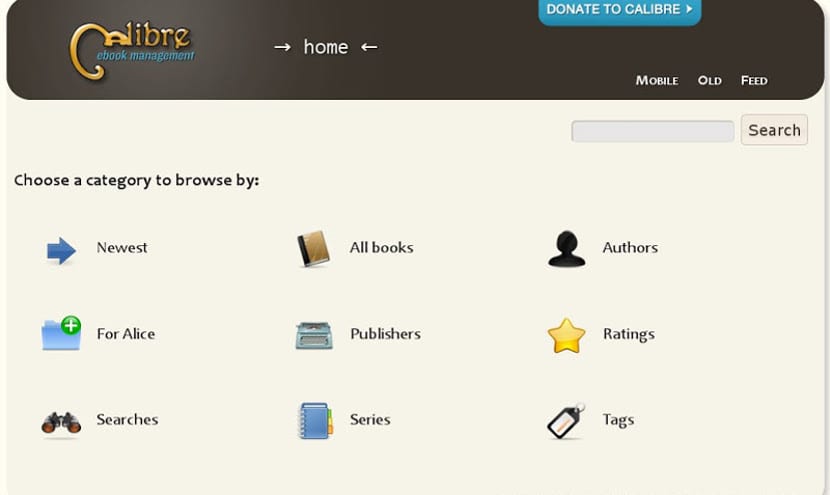
În acest moment, mulți dintre voi vor avea deja Windows 10 cu noile actualizări și noul software, dar vor exista sarcini care vă vor întreba cum să le faceți în Windows. Una dintre aceste sarcini este cu siguranță gestionați-vă cărțile electronice și citirile pe eReader.
Acest lucru se poate face fie prin intermediul software-ului producătorului eReader, fie prin intermediul calibru. Un software gratuit extraordinar pe care mulți dintre voi îl știu deja, dar nu știu cum să îl instaleze în noul Windows.
Ce este Calibru?
Caliber s-a născut ca un software pentru gestionarea conținutului eReader-ului sau al cărții electronice. Astfel, putem decide nu numai ce lecturi să introducem în dispozitivul nostru, ci și ce lecturi sau să ștergem sau pur și simplu să transferăm un document text dintr-un format în altul cu convertorul său și apoi să citim cartea electronică. În cele mai recente actualizări Caliber, acest program a evoluat și a fost încorporat un editor de cărți electronice care permite crearea și publicarea de cărți electronice fără să trebuiască să plătească pentru asta.
Calibrul este gratuit și se actualizează cel puțin o dată pe săptămână, inclusiv drivere actualizate, remedieri de erori și fluxuri de știri pentru a fi trimise către eReader. De asemenea, încorporează funcția pluginsPrin urmare, oricine poate adapta acest manager la nevoile sale și îl poate concentra pe lumea serverelor sau pe un anumit magazin online de cărți electronice. În plus, Caliber este multiplataforma, astfel încât oricine îl poate testa pe Windows, Mac OS sau Gnu / Linux fără a schimba interfața, lucru important pentru utilizatori.
Cum se instalează Caliber pe Windows?
Încă gabarit Nu este o aplicație universală și nu se află în Microsoft Store, deci pentru a instala Caliber în Windows trebuie mai întâi să îl obținem și apoi să îl instalăm. Putem introduce Calibru site-ul său oficial, acolo vom găsi mai multe pachete de instalare. Trebuie să descărcăm pachetul corespunzător platformei noastre, fie pe 32 de biți, fie pe 64 de biți.
După ce am descărcat pachetul, apăsați enter sau faceți dublu clic pe fișierul .exe și va începe asistentul de instalare. asistentul de instalare este în spaniolă deci nu vom avea o problemă majoră. De obicei se bazează pe apăsarea «siguiente»Până la final, deși trebuie să selectăm folderul de instalare și unde vor fi salvate cărțile electronice.
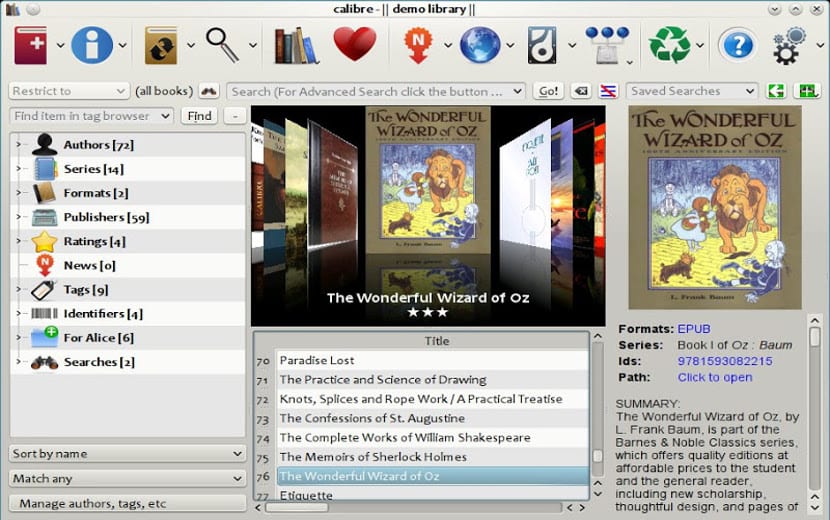
Odată ce am instalat software-ul, îl vom executa dacă nu a fost deschis automat și va apărea un expert pentru a configura conexiunea cu eReader-ul nostru. Acest punct este important deoarece indicarea unui alt cititor electronic decât al nostru ne va împiedica să citim sau să trimitem cărți electronice pe dispozitiv. Expertul poate fi pornit oricând dorim, așa că, dacă nu știm cu adevărat ce model eReader avem, cel mai bine este să închidem expertul și să-l pornim mai târziu.
Odată ce am instalat Caliber, primul lucru pe care trebuie să-l facem este colectați cărți electronice de pe computerul nostru. Apoi, după ce am colectat toate cărțile electronice de pe computerul nostru, le putem trimite fie la eReader, fie le putem converti, fie le putem edita sau șterge, oricare preferăm.
Concluzie
După cum puteți vedea, Caliber este un program foarte simplu, dar foarte puternic, care îndeplinește funcții pe care le așteptăm cu toții de la software-ul nostru de carte electronică, dar pe care nu le aduce de obicei. Dar de asemenea funcționează ca un cititor de cărți electronice, util pentru cei care nu au un eReader și dacă sunt o tabletă precum Microsoft Surface.
Dragi prieteni, nu pot converti cărțile mele în PDF. te rog ajuta-ma, japadrom@gmail.com